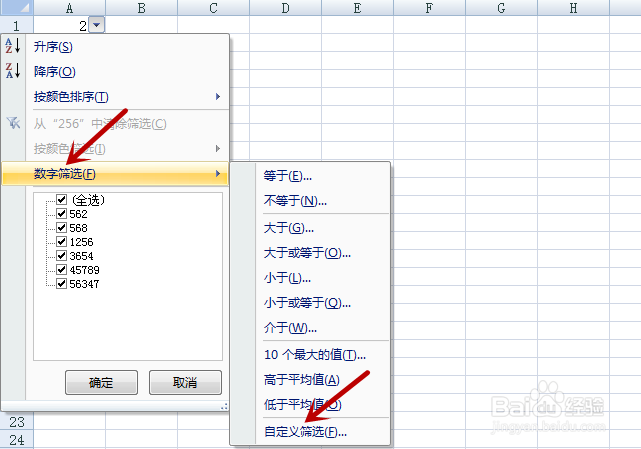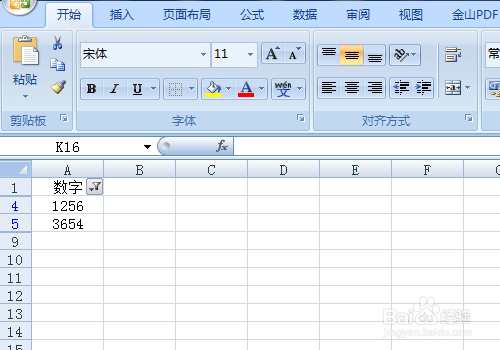excel如何筛选不同位数的数字
1、选中要筛选的数字,点击菜单栏【开始】。
2、在开始菜单下,点击【排序和筛选】。
3、接着,点击【筛选】功能。
4、在表格数字上点击筛选的下拉箭头。
5、选择【数字筛选】->【自定义筛选】。
6、比如筛选4位数数字,设置【大于999与小于10000】,点击【确定】。
7、返回表格,此时就筛选出4位数的数字了。
声明:本网站引用、摘录或转载内容仅供网站访问者交流或参考,不代表本站立场,如存在版权或非法内容,请联系站长删除,联系邮箱:site.kefu@qq.com。
阅读量:87
阅读量:50
阅读量:88
阅读量:70
阅读量:62